Windows10のコンテキストメニューから[左に回転]と[右に回転]を削除します
画像を回転させる必要がある場合、Windows 10では、サードパーティのツールを使用せずに回転させることができます。 組み込みの機能を使用すると、ファイルエクスプローラーアプリからすばやく実行できます。 ただし、サードパーティのソリューションが必要な場合は、適切なコンテキストメニューエントリを削除することをお勧めします。
広告
Windows 10のデフォルトのファイルマネージャーアプリには、画像の回転機能が組み込まれています。 画像ビューアで画像を開く必要はありません。 ファイルエクスプローラーでそれを選択し、以下に示すように適切なリボンコマンドを使用するだけです。

画像を選択すると、リボンの[管理]タブがアクティブになっている新しいセクション[画像ツール]が表示されます。 [左に回転]または[右に回転]をクリックして、選択した画像を回転します。
回転画像のコンテキストメニューコマンド
また、ファイルエクスプローラーには、コンテキストメニューに2つの追加コマンドがあります。 画像を右クリックして表示します。

最後に、これらのコンテキストメニューエントリが表示されない場合は、レジストリを微調整することで簡単に削除できます。 あなたは良いものを使っているかもしれません サードパーティの画像ビューア、またはリボンコマンドで十分です。 これがその方法です。
Windows10のコンテキストメニューから[画像の回転]コマンドを削除するには 以下をせよ。
- を開きます レジストリエディタアプリ.
- 次のレジストリキーに移動します。
HKEY_CLASSES_ROOT \ SystemFileAssociations \ .bmp \ ShellEx \ ContextMenuHandlers
レジストリキーに移動する方法を見る ワンクリックで.
- を削除します ShellImagePreview サブキー。 左ペインで右クリックして、 消去 コンテキストメニューから。

- コマンド 左に回転 と 右に回る * .bmpファイルから削除されるようになりました。
さて、次のように同じことを繰り返します
HKEY_CLASSES_ROOT \ SystemFileAssociations \ .bmp
HKEY_CLASSES_ROOT \ SystemFileAssociations \ .dib
HKEY_CLASSES_ROOT \ SystemFileAssociations \ .gif
HKEY_CLASSES_ROOT \ SystemFileAssociations \ .heic
HKEY_CLASSES_ROOT \ SystemFileAssociations \ .heif
HKEY_CLASSES_ROOT \ SystemFileAssociations \ .ico
HKEY_CLASSES_ROOT \ SystemFileAssociations \ .jfif
HKEY_CLASSES_ROOT \ SystemFileAssociations \ .jpe
HKEY_CLASSES_ROOT \ SystemFileAssociations \ .jpeg
HKEY_CLASSES_ROOT \ SystemFileAssociations \ .jpg
HKEY_CLASSES_ROOT \ SystemFileAssociations \ .png
HKEY_CLASSES_ROOT \ SystemFileAssociations \ .rle
HKEY_CLASSES_ROOT \ SystemFileAssociations \ .tif
HKEY_CLASSES_ROOT \ SystemFileAssociations \ .tiff
HKEY_CLASSES_ROOT \ SystemFileAssociations \ .webp
コマンドは、すべての一般的な画像形式で削除されました。
前:

後:
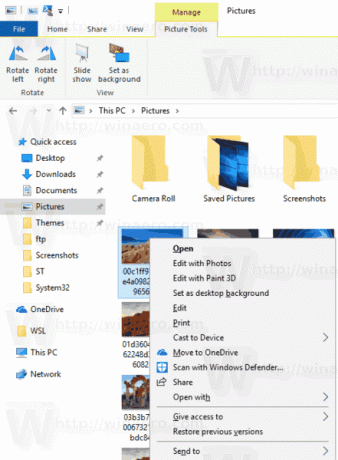
時間を節約するために、次のレジストリファイルをダウンロードできます。
レジストリファイルをダウンロードする
元にできる微調整が含まれています。
それでおしまい!

